Pernyataan tentang standar akuntansi keuangan (PSAK) No.45 Tahun 2011 tentang organisasi nirlaba, bahwa organisasi nirlaba juga harus dan berhak untuk membuat laporan keuangan dan melaporkan kepada para pemakai laporan keuangan. Yang termasuk ke dalam organisasi nirlaba diantaranya lembaga yayasan, lembaga masjid, lembaga swadaya masyarakat, organisasi majelis ta'lim, dan lembaga nirlaba lainnya yang sejenis.
Akuntansi merupakan proses suatu kegiatan yang dilakukan untuk menghasilkan suatu sistem informasi berupa laporan keuangan yang dibutuhkan oleh berbagai pihak baik pihak internal maupun pihak eksternal organisasi. Sedangkan kegiatan yang dilakukan dalam proses akuntansi meliputi pencatatan, penggolongan, peringkasan, pelaporan dan penganalisisan data keuangan dari suatu organisasi. Dengan demikian lembaga nirlaba seperti yayasan, lembaga masjid, lembaga swadaya masyarakat, organisasi majelis ta'lim, dan lembaga nirlaba lainnya yang sejenis memerlukan akuntansi sebagai alat bantu dalam pengeloalaan, perencanaan dan pengawasan keuangan dengan berpedoman pada PSAK 45 tahun 2011, sehingga laporan keuangan yang dihasilkan oleh lembaga nirlaba seperti yayasan, lembaga masjid, lembaga swadaya masyarakat, organisasi majelis ta'lim, dan lembaga nirlaba lainnya yang sejenis, dapat dipercaya dan transparan dalam pelaporannya.
Sedangkan organisasi nirlaba merupakan organisasi yang tidak tidak menitikberatkan pada pencarian laba sebesar-besarnya seperti lembaga keagamaan, yayasan atau lembaga pendidikan. Meskipun organisasi semacam ini tidak mencari laba, namun mereka tetap berurusan dengan soal-soal keuangan karena organisasi nirlaba juga mempunyai anggaran, membayar tenaga kerja, membayar listrik, membayar sewa dan lain-lain. Maka dari itu, sangat diperlukan sekali setiap organisasi melakukan pencatatan dan pelaporan keuangannya secara baik, dan transparan.
Nah, atas dasar pemikiran tersebut, sangat penting sekali saya memposting mengenai bagaimana cara membuat laporan keuangan dan akuntansi bagi organisasi nirlaba dengan menggunakan sistem aplikasi akuntansi berbasis excel yang telah disesuaikan dengan kondisi aktivitas keuangan organisasi nirlaba tersebut.
Untuk lebih jelasnya, saya akan mensimulasikan bagaimana cara membuat laporan keuangan dan akuntansi bagi organisasi nirlaba dengan menggunakan sistem Aplikasi Akuntansi Org Nirlaba V.1.19. Agar lebih jelas saya akan memberikan contoh transaksi kecil seperti berikut ini :
Transaksi tersebut adalah transaksi keuangan yang terjadi di bulan Januari 2019. Dari contoh transaksi tersebut, saya akan simulasikan ke dalam sistem Aplikasi Akuntansi Org Nirlaba V.1.19. Perhatikan gambar berikut ini :
Gambar tersebut adalah gambar form login saat membuka file Aplikasi Akuntansi Org. Nirlaba V.1.19. Setelah login dengan username dan password, maka user akan dirujuk ke dalam form isian profil lembaga seperti berikut ini :
Saat semua profil lembaga atau organisasi telah diinput dengan sesuai, langkah selanjutnya adalah klik tombol MENU, dan akan merujuk ke daftar menu utama aplikasi seperti berikut ini :
Di dalam daftar menu utama aplikasi tersebut, terdapat setting periode, dan pada contoh transaksi diatas, setting periode disetting untuk tanggal 1 Januari 2019 S/D 31 Januari 2019. Selanjutnya, lakukan setting COA, dengan klik tombol menu COA, dan akan merujuk kedalam penginputan nama COA seperti berikut ini :
Di dalam form setting COA diatas, terdapat 4 kolom diantaranya kolom Nomor, Kelompok Account, Nama Account dan Kode. Di dalam setting COA ini, user hanya bisa mengubah-ubah Nama Account sesuai dengan kebutuhan lembaga / organisasi. Sedangkan kolom yang lainnya sudah default sistem. Setelah setting COA sudah sesuai, langkah selanjutnya adalah klik tombol menu, dan sistem akan kembali ke menu utama aplikasi. Dan di dalam menu utama aplikasi, langkah selanjutnya adalah menyesuaikan status rekanan dengan cara klik tombol menu Setting Status Rekanan, dan sistem akan merujuk ke dalam penginputan status rekanan seperti berikut ini :
Di dalam setting Status Rekanan ini, user hanya bisa mengubah-ubah Nama Status Rekanan sesuai dengan kebutuhan lembaga / organisasi. Sedangkan kolom yang lainnya sudah secara otomatis terisi dengan sendirinya. langkah selanjutnya adalah klik tombol menu, dan sistem akan kembali ke menu utama aplikasi. Dan di dalam menu utama aplikasi, langkah selanjutnya adalah menyesuaikan status rekanan dengan cara klik tombol menu Input Data Rekanan, dan sistem akan merujuk ke dalam penginputan data rekanan seperti berikut ini :
Inputan data rekanan diatas dimaksudkan untuk membuat catatan rekanan-rekanan yang memiliki hubungan apapun baik hubungan transaksi keuangan ataupun hubungan keanggotaan. Hal ini bertujuan untuk menghasilkan database data rekanan lembaga/organisasi. Jika data rekana sudah terinput, langkah selanjutnya adalah klik tombol menu, dan pada daftar menu utama aplikasi, langkah selanjutnya adalah menginput jurnal berdasarkan contoh transaksi di atas, dan hasil inputan jurnal adalah sebagai berikut :
Setelah transaksi selama periode tertentu terinput pada jurnal, langkah selanjutnya adalah kembali lagi ke menu utama, dan lakukan input penerimaan kas seperti berikut ini :
Setelah input data penerimaan kas, langkah selanjutnya adalah kembali lagi ke menu utama, dan lakukan input pengeluaran kas seperti berikut ini :
Setelah input pemasukan dan pengeluaran kas sudah dilakukan, langkah selanjutnya adalah hanya tinggal melihat output-output laporannya saja. Dan output-output laporannya adalah sebagai berikut :
A. Buku Besar
Pada menu utama aplikasi, terdapat tombol Posting Buku Besar. Untuk masuk ke posting buku besar, silahkan klik tombol menu tersebut, dan sistem akan merujuk ke form posting buku besar seperti berikut :
 |
| Gambar Output 1. Filter Posting Buku Besar |
Pada posting buku besar, untuk melakukan posting akun, user hanya tinggal memilih nama akun pada List Nama Account seperti gambar di atas. Tentunya sesuai dengan akun-akun yang digunakan saat transaksi. Pada contoh soal di atas, sebagai contoh saya akan pilih nama akun Kas Bank Muamalat, lalu saya preview posting buku besar untuk nama akun kas bank muamalat sebagai berikut :
Nah, seperti itulah output buku besar untuk nama akun kas bank muamalat. Dan cara tersebut berlaku untuk nama akun lainnya.
B. Neraca Saldo
Pada menu utama aplikasi, terdapat tombol Neraca Saldo. Untuk masuk ke Neraca Saldo, silahkan klik tombol menu tersebut, dan sistem akan merujuk ke form report neraca saldo seperti berikut :
Pada output neraca saldo diatas, saya potong capturenya, agar lebih memperjelas nilai keseimbangan antara akun debit dan kreditnya.
C. Laporan Keuangan
Untuk mendapatkan hasil laporan keuangan, pada menu utama aplikasi klik tombol menu laporan keuangan, maka sistem akan merujuk ke daftar menu laporan keuangan sebagai berikut :
Dan hasilnya adalah sebagai berikut : ( Untuk report capturenya saya potong untuk memperjelas hasil laporan saja, karena setiap report memiliki 2 halaman).
C.1. Laporan Neraca Saldo
C.2. Laporan Aktivitas Keuangan
C.3 Laporan Perubahan Aset Bersih
C.4.1 Laporan Posisi Keuangan pada Aset
C.4.2 Laporan Posisi Keuangan Pada Kewajiban dan Aset
D. Bukti Kas Masuk dan Kas Keluar
Untuk mendapatkan hasil laporan bukti kas masuk dan kas keluar, pada menu utama aplikasi klik tombol menu bukti kas masuk dan kas keluar, maka hasilnya adalah sebagai berikut :
D.1 Bukti Pemasukan Kas
D.2 Bukti Pengeluaran Kas
E. Kontrol Utang Piutang
Untuk mendapatkan output kontrol utang piutang, pada menu utama aplikasi klik tombol menu kontrol utang piutang, maka sistem akan merujuk ke daftar menu kontrol utang piutang sebagai berikut :
Untuk melihat data saldo utang piutang, apakah data saldo utang piutang dari rekanan lembaga masih tersisa atau belum, maka di aplikasi akuntansi ini, user dapat mengontrol saldo utang piutang rekanan lembaga. Untuk melihat kontrol utang piutang, pada daftar menu kontrol utang piutang, klik tombol menu kontrol utang piutang dan hasilnya adalah sebagai berikut :
Untuk melihat kontrol utang piutang rekanan lembaga, pada nama akun tinggal pilih saja utang atau piutang. Pada contoh ini saya akan mempreview kontrol piutang rekanan lembaga, maka pada kolom nama akun saya pilih piutang, dan saya klik tombol menu preview dan hasilnya adalah sebagai berikut :
Untuk melihat bentuk surat konfirmasi piutang rekana lembaga adalah sebagai berikut :
Karena piutang rekanan lembaga terhadap lembaga saldonya bernilai nol, maka di dalam surat konfirmasi piutang tidak ada penagihan.
Nah, demikianlah penjelasan mengenai Aplikasi Excel Akuntansi Organisasi Nirlaba Versi.1.19 ini. Bagi yang ingin mendapatkan penjelasan lebih lanjut melalui video bisa di Cara Membuat Pelaporan Akuntansi Dengan Aplikasi Akuntansi Organisasi Nirlaba V.1.19. Bagi sobat semua yang ingin berdiskusi tentang posting ini, dan juga bagi sobat yang ingin memiliki aplikasi ini, dapat menghubungi saya di line 0813 1684 5354 atau bisa via email di kurniawankuat@gmail.com. Selama saya sedang tidak mengemudikan kendaraan pasti akan saya layani dengan senang hati. Demikian posting kuat's blog pada kesempatan kali ini, semoga bermanfaat dan salam sukses.










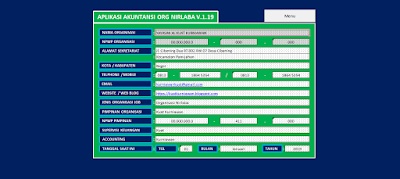











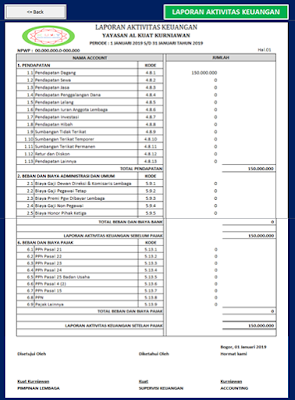
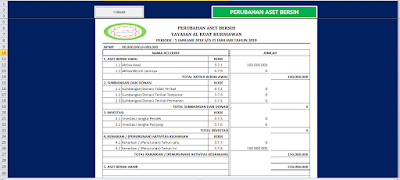






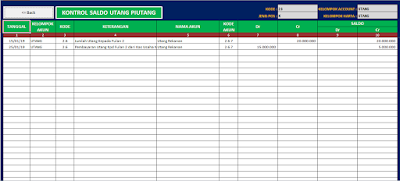




.png)

.png)



.png)








